Hoc tin hoc van phong o Thanh Hoa
Tại sao trong excel không kéo được số thứ tự? Làm sao để sửa lỗi này? Mời bạn tham khảo bài viết sau đây nhé!
-
Cách khắc phục kéo không nhảy số thứ tự trong Excel
Nếu như bạn kéo và thả để đánh số không được, khả năng cao là Fill Series trong Excel bị ẩn nên mới không thực hiện được. Để khắc phục, người dùng áp dụng cách sửa lỗi không Fill Series được trong Excel như sau:
Bước 1:
Tại file Excel đang bị lỗi, bạn nhấn vào tab File > Chọn Options ở menu bên trái.
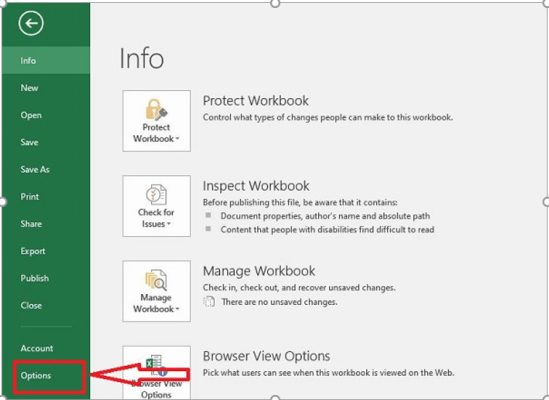
Bước 2:
Khi cửa sổ hiển thị, bạn nhấn vào tùy chọn Advanced ở danh sách bên trái > Sau đó, bạn tìm kiếm và tick chọn vào ô Enable fill handle and cell drag-and-drop > Nhấn OK để lưu lại.
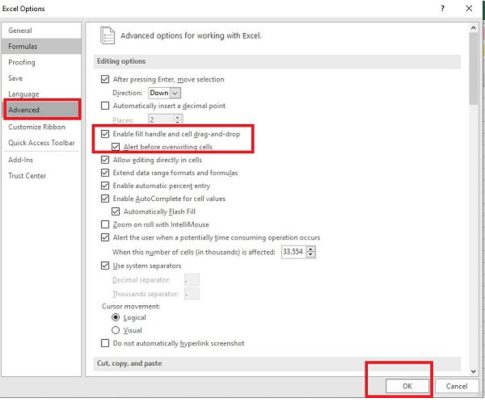
Bước 3:
Sau đó, bạn sẽ thấy mình đánh số thứ tự như bình thường.
-
Hướng dẫn cách đánh số thứ tự trong Excel (kéo chuột)
Nếu như không thể đánh được số, cũng có thể là do bạn chưa thực hiện đúng cách. Để đánh số thứ tự nhanh chóng bằng cách kéo thả chuột. Đầu tiên, người dùng nhập số thứ tự cho 2 ô đầu tiên > Tiếp đến, bạn bôi đen (chọn) 2 ô này > Rê chuột đến góc cuối bên phải của ô đó > Khi con chuột xuất hiện dấu + màu đen thì nhấn giữ và kéo xuống các ô tiếp theo > Khi thả ô ra là đã được đánh số thứ tự.
-
Cách đánh số thứ tự với công cụ Fill
Vơi biện pháp này, đầu tiên bạn đánh số thứ tự vào 1 ô đầu > Sau đó, người dùng nhấn vào dấu mũi tên bên cạnh Fill trên thanh công cụ > Khi danh sách hiển thị thì nhấn vào Series…
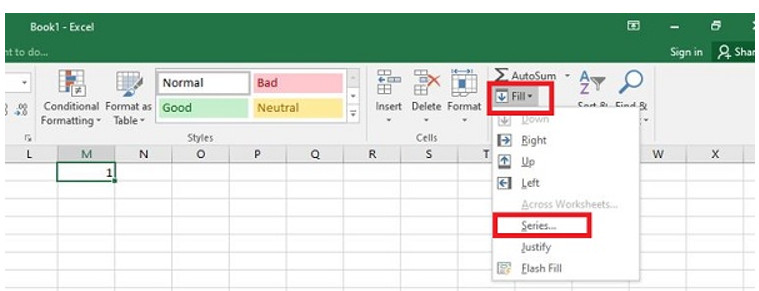
Ở cửa sổ tiếp theo, nếu bạn muốn đánh số thứ tự theo hàng ngang thì nhấn chọn Rows > Còn nếu muốn đánh số theo cột dọc thì nhấn chọn Columns > Tiếp đến, tại tab Type > Bạn tick chọn Linear để đánh số theo thứ tự tăng dần > Kế tiếp, tại ô Step value bạn nhập số đầu tiên và ô Stop value thì nhập số cuối cùng > Nhấn OK để lưu lại và xem kết quả.
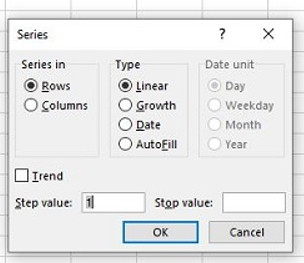
Trên đây là cách sửa lỗi không kéo được số thứ tự trong excel, tin học ATC hi vọng bài viết hữu ích!
Chúc các bạn thành công!

TRUNG TÂM ĐÀO TẠO KẾ TOÁN THỰC TẾ – TIN HỌC VĂN PHÒNG ATC
DỊCH VỤ KẾ TOÁN THUẾ ATC – THÀNH LẬP DOANH NGHIỆP ATC
Địa chỉ:
Số 01A45 Đại lộ Lê Lợi – Đông Hương – TP Thanh Hóa
( Mặt đường Đại lộ Lê Lợi, cách bưu điện tỉnh 1km về hướng Đông, hướng đi Big C)
Tel: 0948 815 368 – 0961 815 368

Lớp đào tạo tin học văn phòng thực tế tại Thanh Hóa
Lớp đào tạo tin học văn phòng thực tế ở Thanh Hóa








